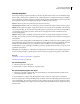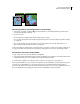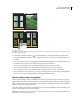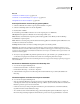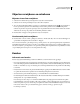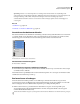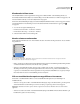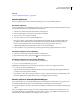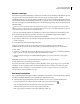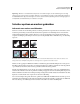Operation Manual
294
PHOTOSHOP CS4 GEBRUIKEN
Selecteren en maskers toepassen
Een selectie naar een andere afbeelding slepen
Meerdere kopieën van een selectie maken in een afbeelding
1 Selecteer het gereedschap Verplaatsen of houd Ctrl (Windows) of Command (Mac OS) ingedrukt om het
gereedschap Verplaatsen te activeren.
2 Kopieer de selectie:
• Houd Alt (Windows) of Option (Mac OS) ingedrukt en sleep de selectie.
• Als u de selectie wilt kopiëren en het duplicaat 1pixel wilt verschuiven, houdt u Alt of Option ingedrukt en drukt u
op een pijltoets.
• Als u de selectie wilt kopiëren en het duplicaat 10 pixels wilt verschuiven, houdt u Alt+Shift (Windows) of
Option+Shift (Mac OS) ingedrukt en drukt u op een pijltoets.
Zolang u Alt of Option ingedrukt houdt, wordt bij elke druk op een pijltoets een kopie van de selectie gemaakt, die op
de opgegeven afstand van de laatste kopie wordt geplaatst. In dit geval wordt de kopie op dezelfde laag gemaakt.
Een selectie in een andere selectie plakken
1 Knip of kopieer het deel van de afbeelding dat u wilt plakken.
2 Selecteer het deel van de afbeelding waarin u de selectie wilt plakken. De bronselectie en de doelselectie kunnen zich
in dezelfde afbeelding of in twee verschillende Photoshop-afbeeldingen bevinden.
3 Kies Bewerken > Plakken in. De inhoud van de bronselectie wordt weergegeven in de doelselectie.
Met de opdracht Plakken in voegt u een laag en een laagmasker toe aan de afbeelding. In het deelvenster Lagen bevat
de nieuwe laag een laagminiatuur voor de geplakte selectie naast een laagmaskerminiatuur. Het laagmasker is
gebaseerd op de selectie waarin u plakt: de selectie is niet gemaskerd (wit), de rest van de laag is gemaskerd (zwart). De
laag en het laagmasker zijn niet gekoppeld. U kunt deze dus onafhankelijk van elkaar verplaatsen.